Google sheets: so fügen sie ein berechnetes feld zu einer pivot-tabelle hinzu
Das folgende Schritt-für-Schritt-Beispiel zeigt, wie Sie ein berechnetes Feld zu einer Pivot-Tabelle in Google Sheets hinzufügen.
Schritt 1: Geben Sie die Daten ein
Geben wir zunächst die folgenden Daten ein, die den Gesamtumsatz zeigen, der mit bestimmten Produkten in bestimmten Regionen für ein Unternehmen erzielt wird:

Schritt 2: Erstellen Sie die Pivot-Tabelle
Um eine PivotTable zu erstellen, die den Gesamtumsatz nach Region zusammenfasst, klicken Sie auf die Registerkarte „Einfügen “ und dann auf „PivotTable“ :

Geben Sie im angezeigten Fenster den Datenbereich ein, der für die Pivot-Tabelle verwendet werden soll, und wählen Sie eine Zelle aus dem vorhandenen Blatt aus, um die Pivot-Tabelle zu platzieren:

Sobald Sie auf „Erstellen“ klicken, wird automatisch eine leere Pivot-Tabelle eingefügt.
Klicken Sie im PivotTable-Editor , der auf der rechten Seite des Bildschirms angezeigt wird, neben „ Zeilen“ auf „Hinzufügen “ und wählen Sie „Region“ aus. Klicken Sie dann neben „Werte“ auf „Hinzufügen“ und dann auf „Einkommen“ :

Die Pivot-Tabelle wird automatisch mit den Werten gefüllt:
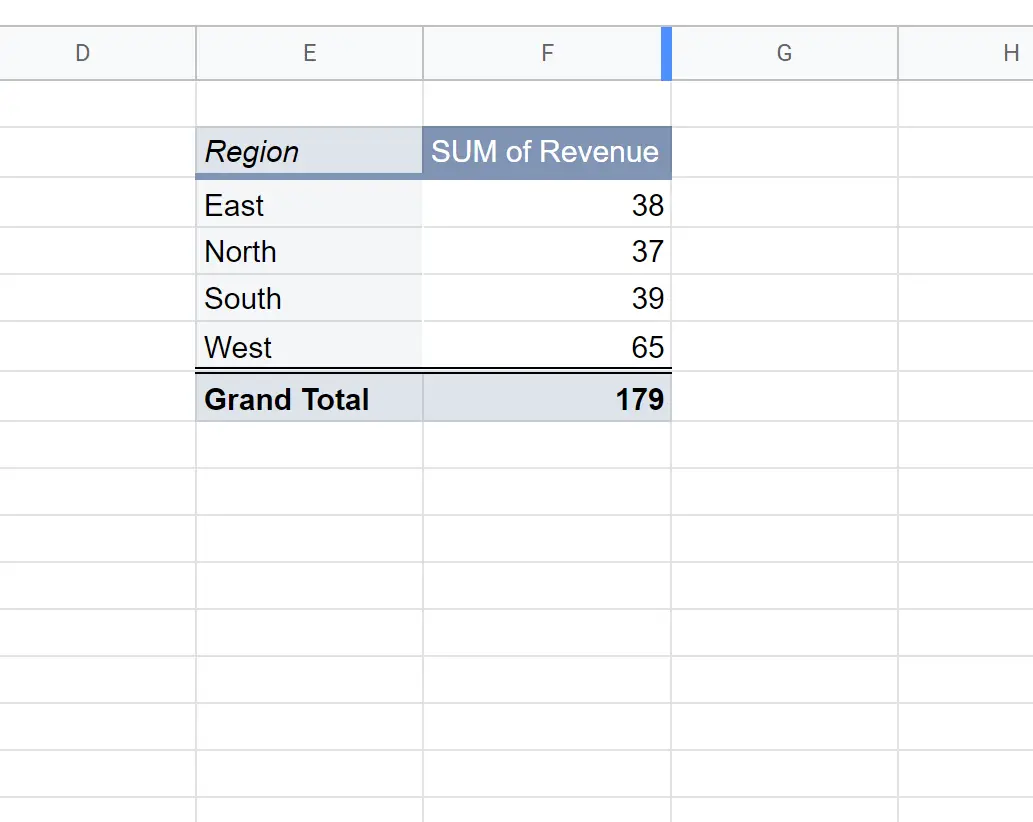
Schritt 3: Fügen Sie der Pivot-Tabelle ein berechnetes Feld hinzu
Nehmen wir an, wir möchten der Pivot-Tabelle ein berechnetes Feld hinzufügen, das die gesamten gezahlten Einkommenssteuern nach Region anzeigt.
Um dieses berechnete Feld hinzuzufügen, klicken Sie auf eine beliebige Zelle in der Pivot-Tabelle. Klicken Sie im PivotTable-Editor , der auf der rechten Seite des Bildschirms angezeigt wird, neben „Werte“ auf „Hinzufügen “ und wählen Sie „Berechnetes Feld“ aus:
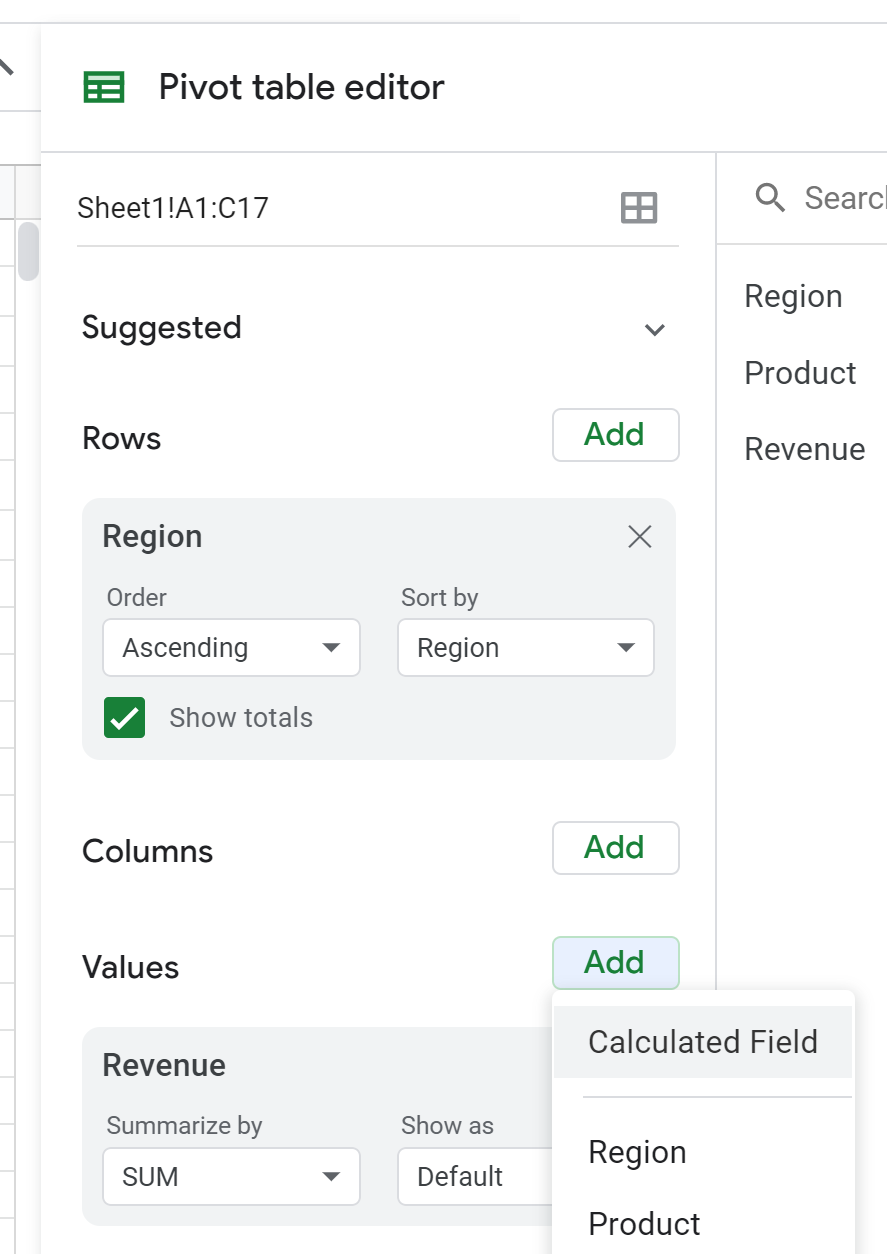
Geben Sie im Feld „Formel“ Umsatz/3 ein und drücken Sie dann die Eingabetaste :
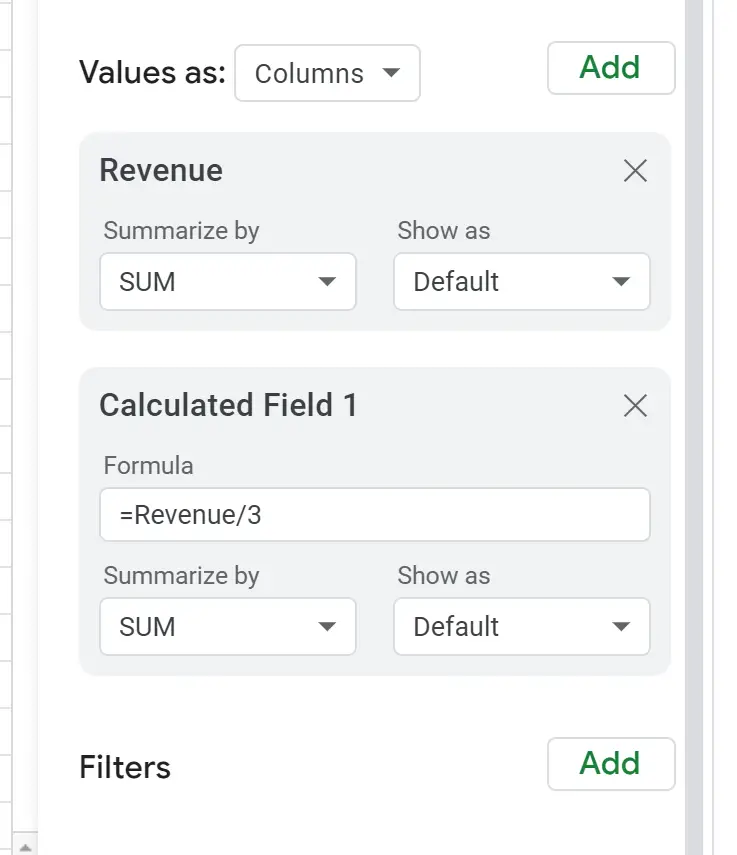
Das folgende berechnete Feld wird automatisch zur Pivot-Tabelle hinzugefügt:
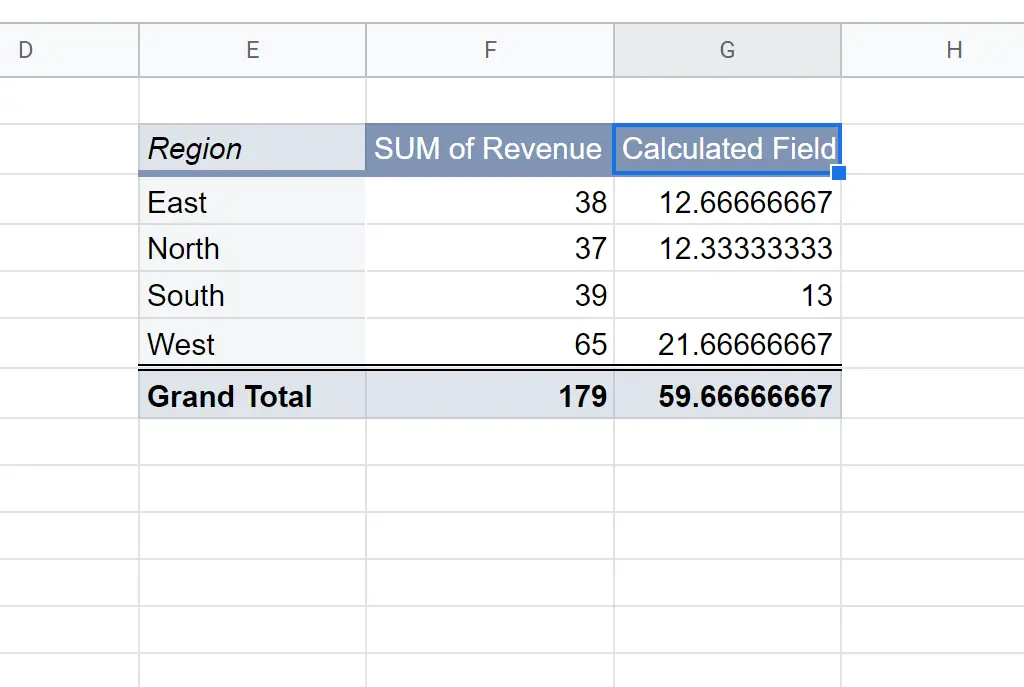
Zögern Sie nicht, auf den Titel des berechneten Feldes zu klicken und einen anderen Namen einzugeben:
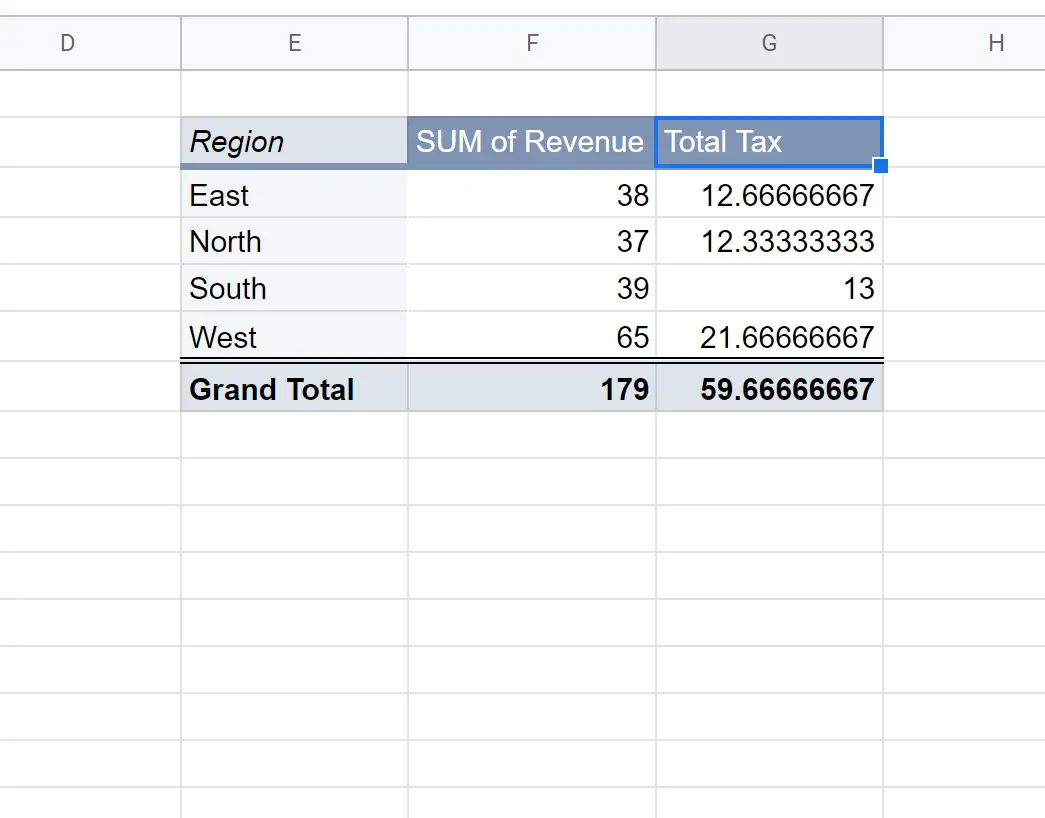
Mit genau demselben Verfahren können Sie der Pivot-Tabelle so viele berechnete Felder hinzufügen, wie Sie möchten.
Zusätzliche Ressourcen
In den folgenden Tutorials wird erläutert, wie Sie andere häufige Aufgaben in Google Sheets ausführen:
Google Sheets: So formatieren Sie PivotTables
Google Sheets: So erstellen Sie eine PivotTable aus mehreren Tabellen
Google Sheets-Abfrage: So erstellen Sie eine PivotTable